Это руководство объясняет, как включить и использовать SSH на вашей палубе для удаленного доступа к вашим файлам. Режим рабочего стола Steam Deck обеспечивает больше, чем просто игры, что обеспечение удаленного доступа к файлу является ценной функцией.
Включение SSH на вашей паровой палубе
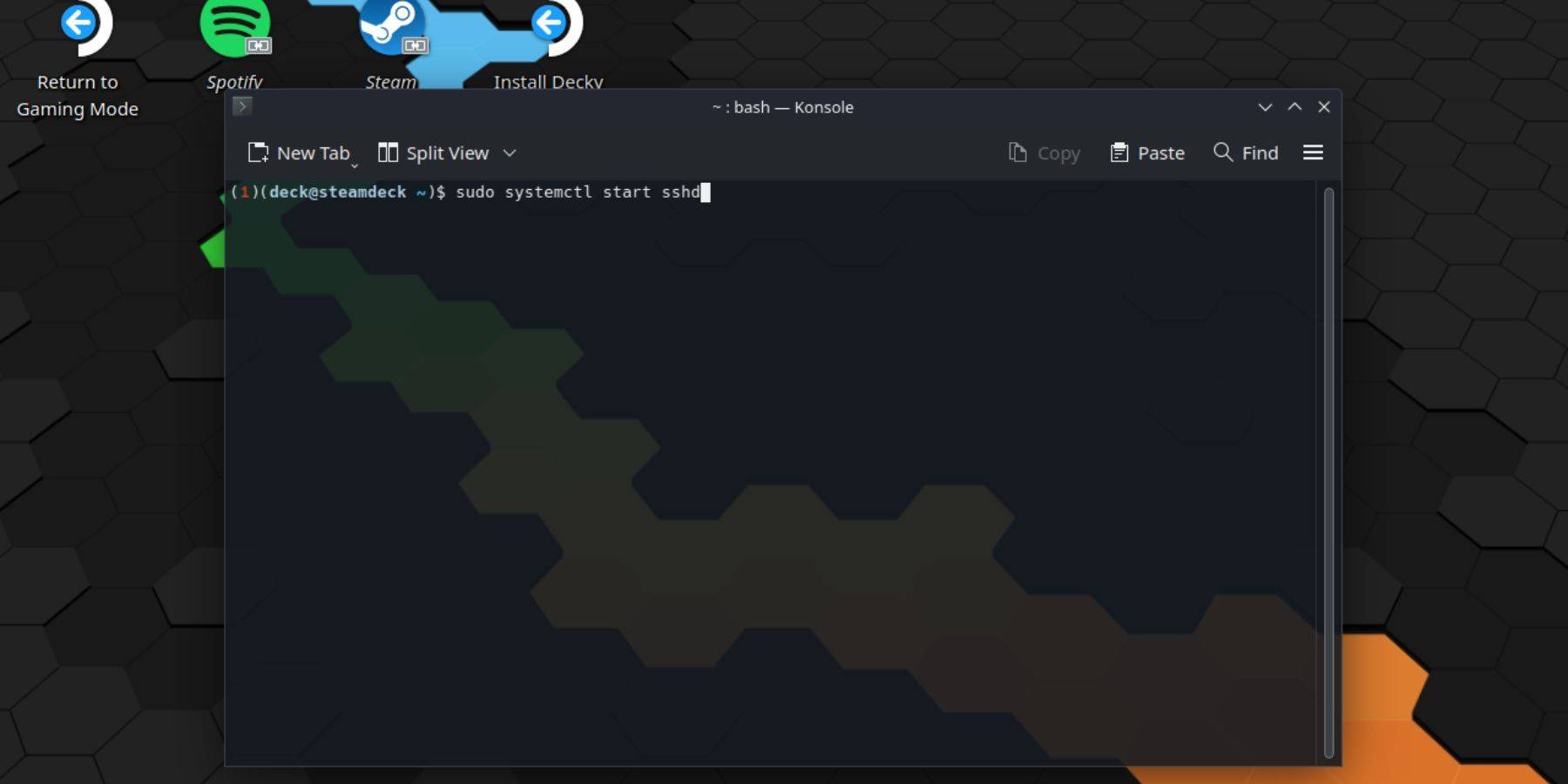 выполните эти шаги, чтобы включить SSH:
выполните эти шаги, чтобы включить SSH:
- Питание на вашей паровой палубе.
- Нажмите кнопку Steam.
- Перейдите к `settings> System> System Settings> Enable Mode разработчика.
- Нажмите кнопку Steam.
- Выберите `Power> Переключить в режим рабочего стола.
- Откройте Консол из меню начала.
- Установите пароль (если вы еще этого не сделали), используя команду:
passwd. - Включите SSH, используя:
Sudo SystemCtl Start SSHD. - Чтобы гарантировать, что SSH начинается после перезагрузки, используйте:
Sudo SystemCtl включает SSHD. - Теперь вы можете получить доступ к своей паровой палубе, используя сторонний клиент SSH.
Осторожно: Избегайте изменения или удаления системных файлов для предотвращения повреждения ОС.
Отключение SSH на вашей паровой палубе
Отключить SSH:
- Откройте Консол из меню «Пуск».
- Используйте
Sudo SystemCtl Disable SSHD, чтобы предотвратить автоматическое запуск SSH при перезагрузке. Чтобы немедленно остановить SSH, используйтеSudo SystemCtl Stop SSHD.
подключение к вашей паровой палубе через SSH
 После включения, используйте стороннее приложение, такое как Warpinator для легкой передачи файлов. Установите Warpinator как на вашей палубе, так и на вашем ПК, затем одновременно запустите его на обоих устройствах для простой передачи файла перетаскивания.
После включения, используйте стороннее приложение, такое как Warpinator для легкой передачи файлов. Установите Warpinator как на вашей палубе, так и на вашем ПК, затем одновременно запустите его на обоих устройствах для простой передачи файла перетаскивания.
В качестве альтернативы, если вы используете ПК Linux, вы можете подключиться непосредственно через диспетчер файлов. Введите sftp://deck@steamdeck в адресную строку и предоставьте пароль, который вы устанавливаете ранее.









